windows怎么进入修复模式 win10修复模式打开步骤
更新时间:2024-03-07 16:54:44作者:xiaoliu
在使用Windows 10操作系统时,有时我们可能会遇到一些问题,例如系统崩溃、蓝屏等,而进入修复模式就成为解决这些问题的关键。如何进入Windows 10的修复模式呢?我们可以通过按住Shift键并同时点击开始菜单中的电源按钮来打开高级启动选项。在弹出的菜单中选择故障排除选项。接下来点击高级选项并选择启动设置。点击重新启动按钮并选择4或按F4键来进入安全模式。通过以上简单步骤,我们就能够进入Windows 10的修复模式,从而解决系统问题,保证电脑的正常使用。
具体方法:
1.
首先,大家先打开左下角的“开始”菜单,在菜单里面找到“设置”。打开进入设置界面,找到里面的“更新和安全”。
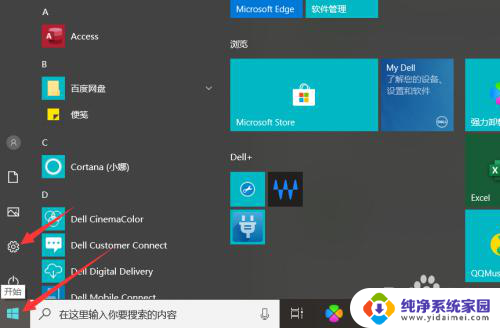
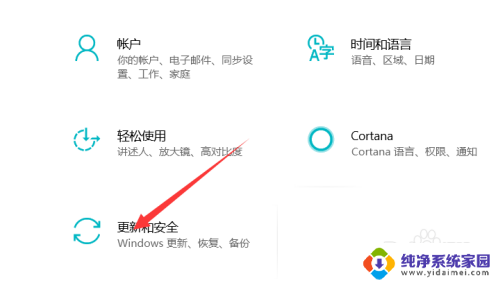
2.打开更新和安全,左侧的“恢复”。点击高级启动中的“立即重启”按钮。系统自动进入安全操作界面,选择“疑难解答”
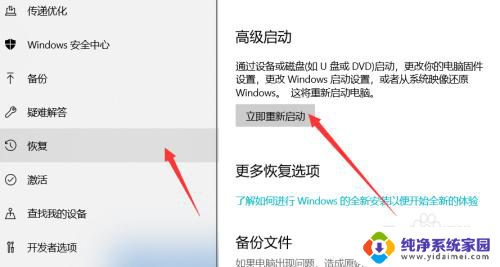
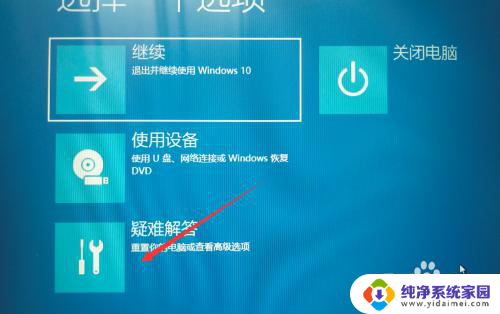
3.
进入疑难解答,选择“高级选项”。进入高级选项,里面有系统修复、启动修复、命令提示符、启动设置等,我们选择“启动修复”。
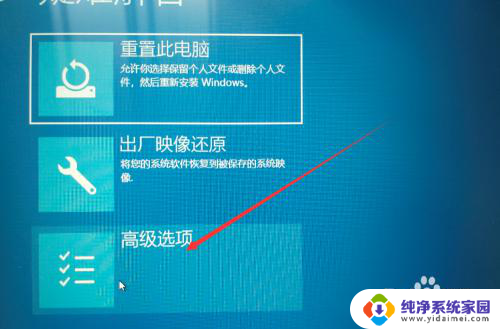
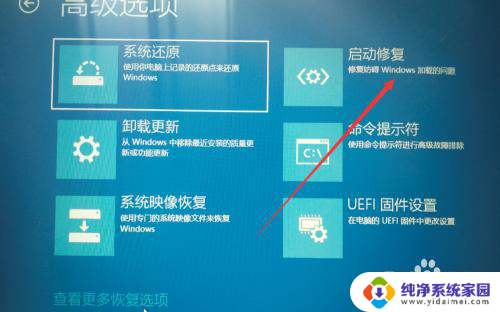
4.进入启动设置界面,点击“重启”按钮,重启计算机。进入启动设置界面后,有9个不同的选项。我们是进入安全模式(就是修复模式),按一下键盘上的4或F4。这样win10就会自动进入安全模式了。我们就可以修复电脑。
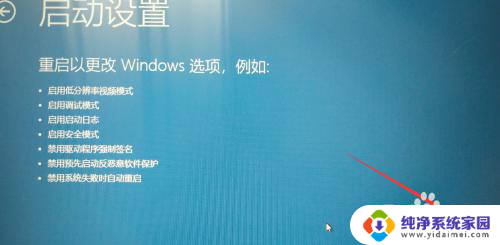
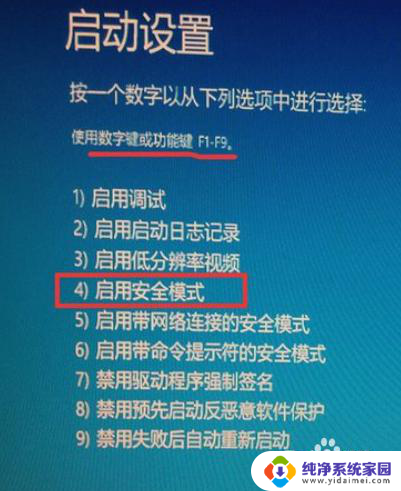
以上就是Windows进入修复模式的全部内容,如果你遇到这种问题,可以尝试按照以上方法解决,希望这对大家有所帮助。
windows怎么进入修复模式 win10修复模式打开步骤相关教程
- windows10开机进入修复模式 win10修复模式进不去怎么办
- windows10修复模式 win10怎么进入修复模式
- 蓝屏怎么进安全模式win10 Win10蓝屏怎么进入安全模式修复
- win10自动修复怎么进 win10修复模式进入快捷键
- win10进入系统修复 win10修复模式如何进入
- win10恢复模式怎么进入 win10系统进入恢复模式方法
- windows如何打开安全模式 win10进入安全模式的步骤
- win10怎么进去恢复模式 win10系统如何进入恢复模式
- windows 10怎样进入安全模式 win10进入安全模式的步骤
- win10没有重启怎么进入安全模式 win10进入安全模式步骤
- 怎么查询电脑的dns地址 Win10如何查看本机的DNS地址
- 电脑怎么更改文件存储位置 win10默认文件存储位置如何更改
- win10恢复保留个人文件是什么文件 Win10重置此电脑会删除其他盘的数据吗
- win10怎么设置两个用户 Win10 如何添加多个本地账户
- 显示器尺寸在哪里看 win10显示器尺寸查看方法
- 打开卸载的软件 如何打开win10程序和功能窗口